スマートフォン内の写真・動画データのバックアップ方法を教えてください(Android)
スマートフォン本体に保存した写真・動画は、クラウドにバックアップして保管することができます。
本ページでは「Google フォト」に写真・動画をバックアップする方法をご案内します。
詳細については、以下をご確認ください。
注意
- Google フォトアプリをインストールされていない場合は、操作前にインストールしてください。
Google フォトアプリのインストールはこちら
手順
目安時間:10分
ステップ数:6
ご準備ください
- Google フォトアプリ
- Google アカウント
[Google フォトアプリ]を起動します。
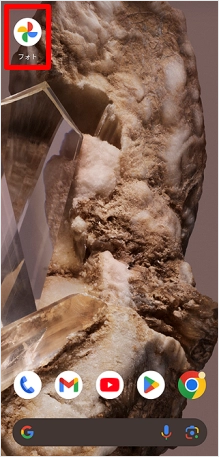
「Google アカウント」でログインします。
※ログイン画面が表示されなかった場合は、手順3に進みます。
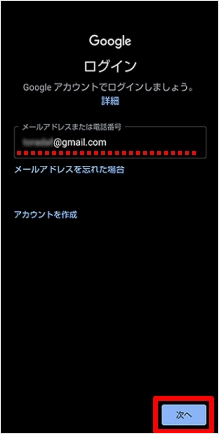
[プロフィールのアイコン]をタップします。
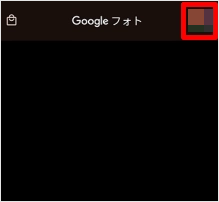
[フォトの設定]をタップします。
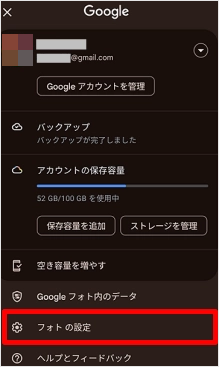
[バックアップ]をタップします。
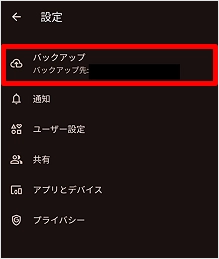
[バックアップ]のスイッチをタップすると、バックアップが「オン」に設定されます。
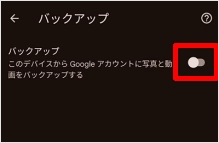
参考
- 1つのGoogle アカウントにつき、 Google フォト/Google ドライブ/Gmailを合計15GBまで無料で利用できます。
- Google One の有料プランにご加入いただくと、15GB以上ご利用可能です。有料プランの詳細については、以下をご確認ください。
Google Oneについて
カテゴリ:
その他操作設定
質問ID:cf00002264
作成日:2025/06/19
お困りごとは解決しましたか?
解決した
ご回答ありがとうございます
解決していない
ご回答ありがとうございます

